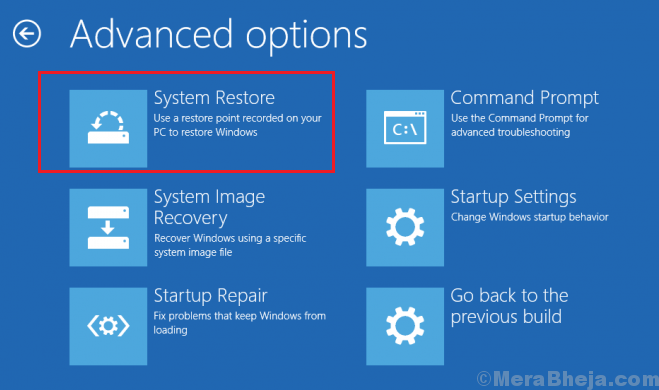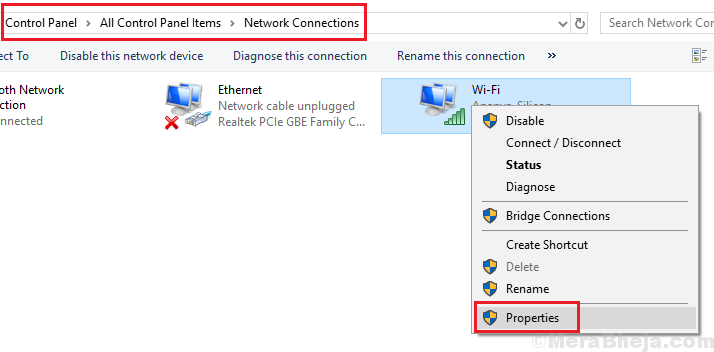בעיות מנהל ההתקן של SMBus של Synaptics נפוצים מאוד, והאינטרנט עמוס בפניות ל לתקן את בעיית מנהל ההתקן של Synaptics SMBus ב- Windows 10. תפקוד תקין של מנהל ההתקן SMBus של Synaptics חשוב מכיוון שהוא מניע את לוחות המגע ברבים מהמחשבים הניידים שם. מנהל התקן SMBus של Synaptics גרוע יכול לגרום ללוח המגע של המחשב הנייד להפסיק לעבוד לחלוטין או לגלילה בלוח המגע להפסיק לעבוד. הסיבה מאחור לוח המגע של Synaptics SMBus לא עובד יכול להיות א מנהל התקן פגום, העדכון האחרון של Windows 10 מתעסק עם מנהל ההתקן שלך, או מסיבה אחרת.
במאמר זה אנו עוסקים באפשרויות העשויות להוביל לנושא זה. בהתאם לכך, נראה כיצד לתקן את הבעיה של מנהל ההתקן של כדי להפעיל את לוח המגע שלך. הבה נתחיל.
# 1 - שנה את ערך מפתח הרישום של Synaptics
באפשרותך לתקן את בעיית לוח המגע של Synaptics SMBus על ידי שינוי ערך מפתח הרישום הקשור אליו. זה קל מאוד; כך ניתן לעשות זאת:
שלב 1: ללחוץ חלונות + R. מקשים בו זמנית כדי לפתוח את תיבת הפעלה. בתיבה הפעל, הקלד רגדיט ואז לחץ להיכנס. פעולה זו תפתח את חלון Regedit.

שלב 2: בחלונית השמאלית של חלון Regedit שנפתח, חפש את מפתח הרישום הבא:
- HKEY_LOCAL_MACHINE
- תוֹכנָה
- SynTP
- להתקין
כאשר נמצא, לחץ עליו.
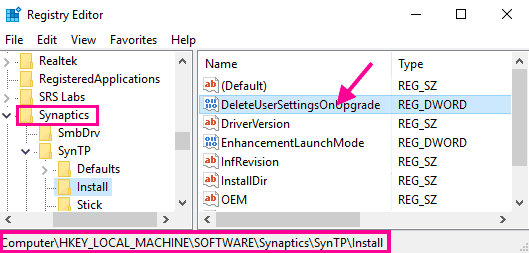
שלב 3: עכשיו בחלונית הימנית, חפש DeleteUserSettingOnUpgrade אפשרות ולחץ עליה פעמיים. לאחר מכן, יהיה עליך לשנות את ערכו ל- 0 (אפס). שמור שינויים לאחר הזנת הערך.
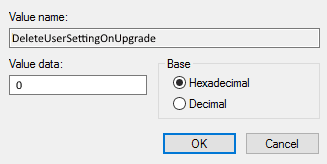
שלב 4: הפעל מחדש את המחשב הנייד לאחר החלת שינויים ברישום.
לאחר ההפעלה מחדש, תוכל לבדוק שוב אם זה תיקן את בעיית מנהל ההתקן של Synaptics SMBus.
# 2 - עדכן את מנהל ההתקן SMBus של Synaptics
ישנן שתי דרכים לעדכן את מנהל ההתקן של Synaptics SMBus. אם הראשון נכשל, אתה יכול לנסות את השני לפתור את הבעיה של מנהל ההתקן SMBus של Synaptics.
שיטה 1: עדכן אוטומטית את מנהל ההתקן SMBus של Synaptics
שלב 1: ללחוץ Windows + X מקשים יחד. מהתפריט שמופיע לחץ על מנהל התקן.
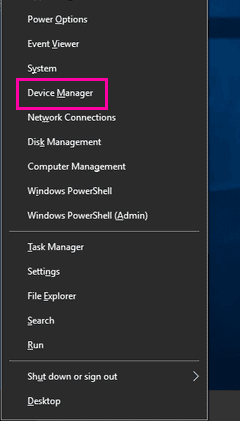
שלב 2: במנהל ההתקנים, חפש מנהל ההתקן SMBus של Synaptics, כפי שעשינו ב שלב 2 שֶׁל #2 לתקן לעיל. מתפריט ההקשר לחץ על האפשרות עדכן מנהל התקן. פעולה זו תפתח תיבת דו-שיח.
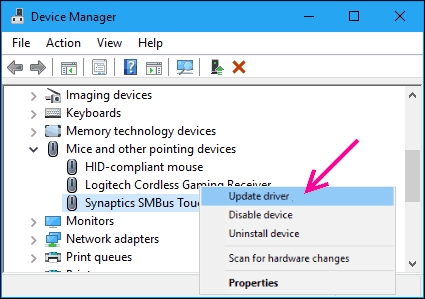
שלב 3: בתיבת הדו-שיח, בחר את חפש אוטומטית תוכנת מנהל התקן מעודכנת אוֹפְּצִיָה. זה יחפש את מנהל ההתקן העדכני ביותר עבור משטח המגע SMBus של Synaptics שלך.
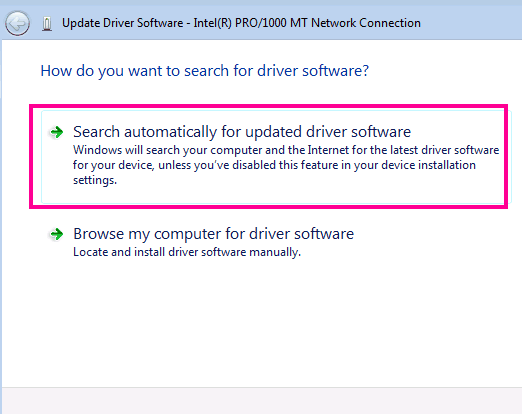
אם לא נמצא עדכון חדש, תקבל הודעה על כך מנהלי ההתקנים הטובים ביותר למכשיר שלך כבר מותקנים.
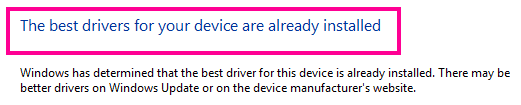
אם נמצא עדכון חדש, התקן את העדכון. הפעל מחדש את המחשב ובדוק אם לוח המגע עובד. אם זה לא פותר את בעיית מנהל ההתקן של Synaptics SMBus, נסה את שיטה 2.
שיטה 2: התקן את מנהל ההתקן SMBus של Synaptics באופן ידני
כדי לעדכן ידנית את מנהל ההתקן, הורד מנהל ההתקן SMBus האחרון של Synaptics מאתר רשמי של מיקרוסופט
1. לאחר הורדת מנהל ההתקן, עקוב אחר שלבים 1 ו -2 שֶׁל שיטה 1 מֵעַל. לאחר מכן, בתיבת הדו-שיח, בחר באפשרות עיין במחשב שלי אחר תוכנות מנהלי התקנים אוֹפְּצִיָה.

2. עיין ואז בחר תן לי לבחור מרשימת האפשרויות הזמינות.
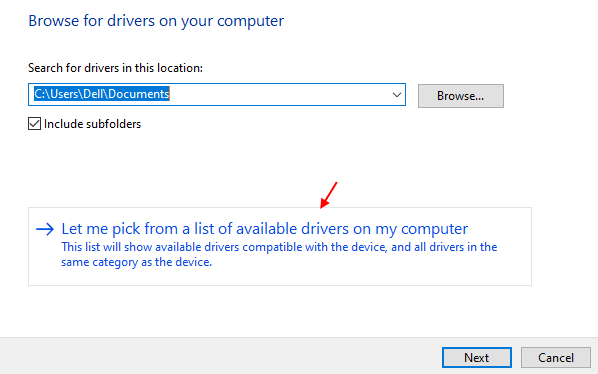
3. לחץ על יש דיסק.
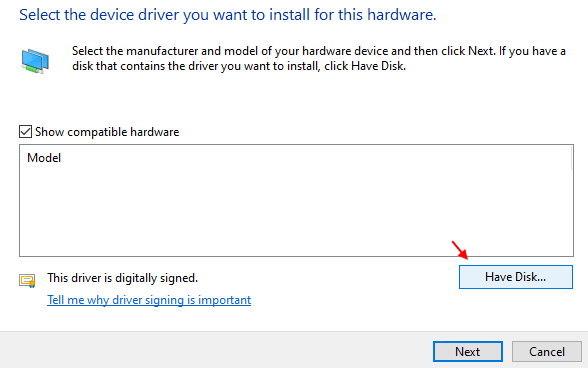
4. לחץ על לְדַפדֵף.
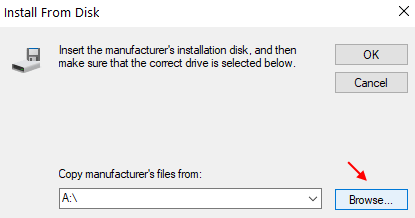
5. כעת, דפדף אל מיקום תיקיית ההורדות ובחר במנהל ההתקן שהורדת.
לאחר השלמת ההתקנה, אתחל את המחשב הנייד שלך ובדוק אם זה היה תיקון מוצלח לבעיית מנהל ההתקן של Synaptics SMBus. זה לא עבד? בואו ננסה את הדבר האחרון.
הערה: אתה צריך להיות זהיר במיוחד כשאתה עובד עם הרישום. שינוי לא רצוי אחד ברישום יכול לדפוק את המחשב שלך.
# 3 הסר והתקן מחדש את מנהל ההתקן של משטח המגע הסינפטי
שלב 1: פתח מנהל התקן. לשם כך לחץ Windows + X מקשים יחד, ואז בחר מנהל התקן מהתפריט שנפתח.
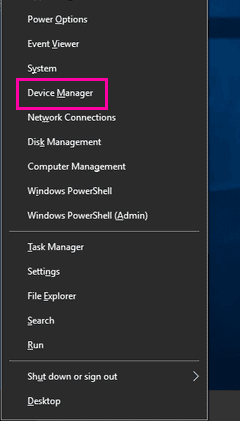
שלב 2: בחלון מנהל ההתקנים, חפש עכברים ומכשירי הצבעה אחרים אוֹפְּצִיָה. לחץ עליו כדי להרחיב אותו. מהרשימה המורחבת, אתר מנהל ההתקן SMBus של Synaptics (במקרה זה, משטח מגע SMBus של Synaptics.
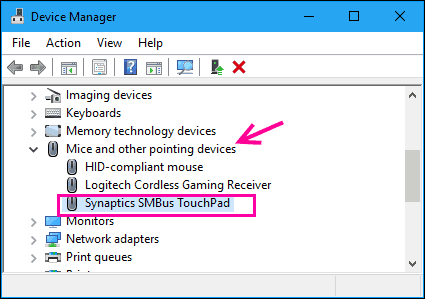
שלב 3: לחץ לחיצה ימנית עליו ובחר הסר התקנה.
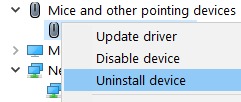
שלב 4 - איתחול המחשב האישי שלך
מס '4 - בדוק אם קיימים עדכונים אחרונים למנהלי התקנים של Windows
הדבר הראשון שאתה צריך לעשות הוא לבדוק אם קיימים עדכונים חדשים של Windows. אם אתה מוצא עדכון חדש, התקן אותו. כך תעשה זאת:
שלב 1: פתח את ה תפריט התחלה במחשב שלך על ידי לחיצה על הַתחָלָה או על ידי לחיצה על חלונות כפתור במקלדת. סוּג הגדרותואז לחץ על אפשרות ההגדרות המופיעה בתוצאת החיפוש.
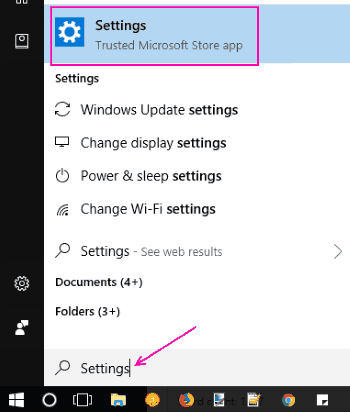
שלב 2: בחלון ההגדרות, מצא ולחץ על עדכון ואבטחה אוֹפְּצִיָה.
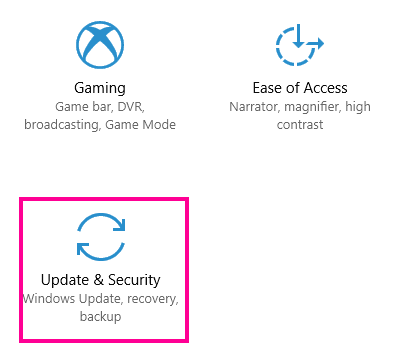
שלב 3: עכשיו, בחלון החדש, מתחת ל עדכון חלונות לחץ על בדוק עדכונים לַחְצָן. זה ייראה אם יש עדכוני Windows חדשים זמינים, וירשם אם יש כאלה.
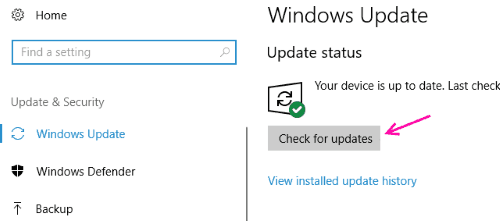
שלב 4: התקן את כל העדכונים החדשים.
התקנת עדכונים חדשים תפעיל מחדש את המחשב הנייד שלך. בדוק אם שיטה זו אכן תיקנה את בעיית מנהל ההתקן של Synaptics SMBus. אם לא, זה הזמן להחזיר את מנהל ההתקן SMBus של Synaptics.
מס '5 - הפעל את מנהל ההתקן SMBus של סינפטיות לאחור
אתה תמיד יכול להחזיר עדכון מנהל התקן כדי לגרום למכשיר לעבוד במחשב הנייד שלך. להלן השלבים להחזרת עדכוני מנהלי התקנים לתיקון בעיית לוח המגע של Synaptics SMBus:
שלב 1: פתח מנהל התקן. לשם כך לחץ Windows + X מקשים יחד, ואז בחר מנהל התקן מהתפריט שנפתח.
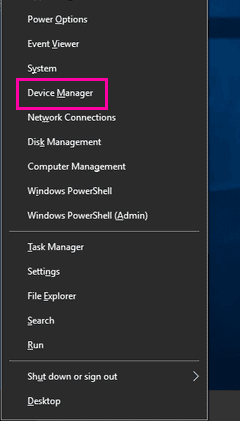
שלב 2: בחלון מנהל ההתקנים, חפש עכברים ומכשירי הצבעה אחרים אוֹפְּצִיָה. לחץ עליו כדי להרחיב אותו. מהרשימה המורחבת, לחץ לחיצה כפולה על ה- מנהל ההתקן SMBus של Synaptics (במקרה זה, משטח מגע של Synaptics SMBus); שֶׁלָה נכסים חלון ייפתח.
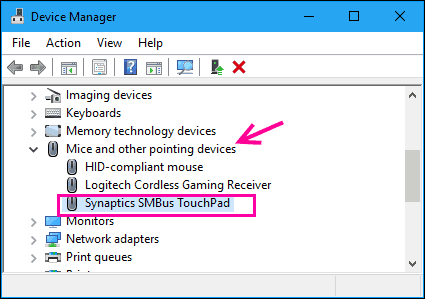
שלב 3: בתוך ה נכסים חלון, עבור אל נהג הכרטיסייה. משם לחץ על להחזיר נהג לַחְצָן.
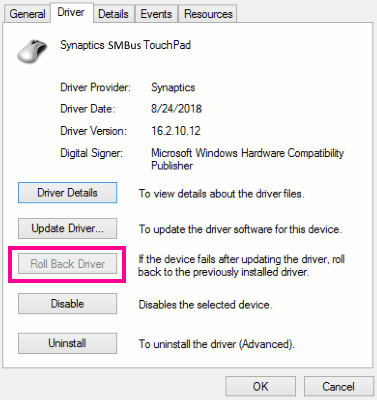
לאחר החזרת עדכוני הנהג לאחור, איתחול את המחשב הנייד שלך ובדוק אם תיקון זה גרם למשטח המגע שלך לעבוד.
ישנם סיכויים שלחצן Roll Back Driver יהיה אפור ולא ניתן ללחיצה. המשמעות היא שלא תוכלו להחזיר את העדכונים לאחור.
במקרה כזה, נותרה לך האפשרות לעדכן את מנהל ההתקן כדי לתקן את בעיית הנהג של Synaptics SMBus.
מילות סגירה
אם אף אחת מהשיטות לעיל לא פתרה את הבעיה שלך עם Synaptics SMBus Driver, נותרו לך שתי אפשרויות. אתה יכול לדבר עם החבר'ה של תמיכה טכנית של מותג ייצור המחשבים הניידים שלך. לחלופין, פשוט נשא את המחשב הנייד שלך למרכז השירות הקרוב ביותר של המותג הנייד שלך. הם יוכלו לעזור לך בצורה קלה ומקיפה.
![7 הצופים הטובים ביותר ב- XML / קורא קבצי XML [מדריך 2021]](/f/e96127cb05987fe9deb6c3f4cbeee2f8.jpg?width=300&height=460)